Bitte wählen Sie Ihr Produkt:
- PaintShop Pro X7, X8
- PaintShop Pro X9, 2018
- ParticleShop 1.0, 1.1, 1.2
- VideoStudio X9
- CorelDRAW Graphics Suite X8, 2017, 2018, 2019
- CorelDRAW Graphics Suite Home & Student
- CorelDRAW Essentials
- CorelDRAW SE
- CorelDRAW Technical Suite 2017
- Painter 2017 Update 1, 2018
Wenn Ihr Produkt oben nicht aufgelistet ist, klicken Sie hier, um ein Support-Ticket einzureichen. Ein Mitarbeiter des technischen Supports hilft Ihnen dann gerne weiter. Hier klicken
PaintShop Pro, ParticleShop, VideoStudio
Von Zeit zu Zeit stellt Corel über den Corel Update-Helfer Produktmeldungen bereit. Diese Meldungen werden im Windows-Infobereich (der Taskleiste) angezeigt.
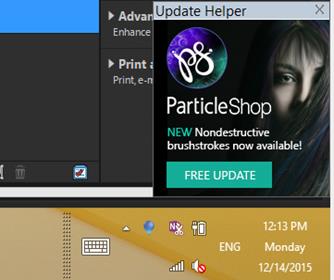
Führen Sie folgende Schritte aus, um diese Meldungen abzuschalten bzw. deren Häufigkeit zu verringern:
- Klicken Sie mit der rechten Maustaste auf das Taskleistensymbol für den Corel Update-Helfer, um das Kontextmenü zu öffnen.
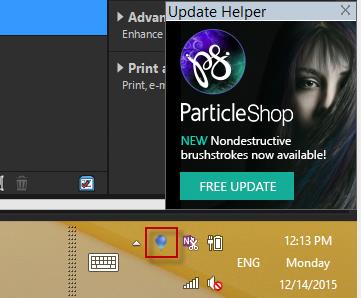
2. Ändern Sie die Häufigkeit der Updates oder wählen Sie im Menü „Neue Updates suchen“ die Option „Nie“.
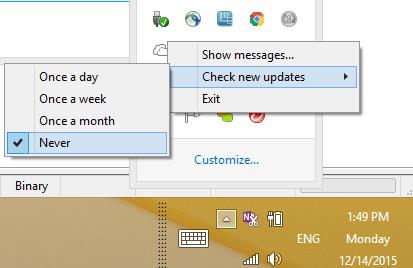
PaintShop Pro X9, 2018
Um diese Meldungen abzuschalten bzw. deren Häufigkeit zu verringern, führen Sie folgende Schritte aus:
- Öffnen Sie das Hilfe-Menü und wählen Sie die Option „Nachrichten-Voreinstellung“.
- Wählen Sie die Option „Keine Taskleisten-Meldungen für diese Anwendung anzeigen“.
CorelDRAW Graphics Suite, CorelDRAW Graphics Suite Home & Student, CorelDRAW Essentials, CorelDRAW SE, CorelDRAW Technical Suite 2017
Führen Sie folgende Schritte aus, um diese Meldungen abzuschalten bzw. deren Häufigkeit zu verringern:
- Wählen Sie das Hilfe-Menü und dann die Option Produktdetails aus.
- Scrollen Sie nach unten zur Registerkarte
- Wählen Sie die Option „Keine Taskleisten-Meldungen für diese Anwendung anzeigen“.
Painter 2017 Update 1, 2018
Führen Sie folgende Schritte aus, um diese Meldungen abzuschalten bzw. deren Häufigkeit zu verringern:
- Wählen Sie das Hilfe-Menü und dann die Option "Benachrichtigungseinstellungen".
- Wählen Sie die Option „Keine Taskleisten-Meldungen für diese Anwendung anzeigen“.
Was this article helpful?
Tell us how we can improve it.